Cara Membuat Barcode di Android Dengan Mudah – Pernah melihat barcode? Biasanya terdapat pada kemasan makanan yang terdapat garis-garis menyerupai batang. Itulah yang dinamakan barcode atau yang juga dikenal dengan sebutan barcode reader.
Barcode merupakan susunan garis vertikal berwarna hitam dan putih yang mempunyai tingkat ketebalan yang berbeda. Di dalam kamus Teknologi Informasi, barcode dedefinisikan sebagai kode batang.
Adapun alat yang digunakan untuk membaca barcode adalah barcode scanner. Kode yang ada pada barcode tersebut mewakili informasi atau data yang biasanya memunculkan harga dari makanan, buku, atau menunjukkan informasi lainnya. Perlu anda tahu bahwa sebelumnya kita hanya bisa menggunakan barcode scanner untuk membaca kode barcode tersebut.
Tutorial Cara Membuat Barcode di HP
Berikut ini tutorial cara membuat barcode di HP Android dengan mudah. Selengkapnya cek disini untuk langkah-langkahnya.
1. Cari aplikasi Barcode Generator di Play Store.
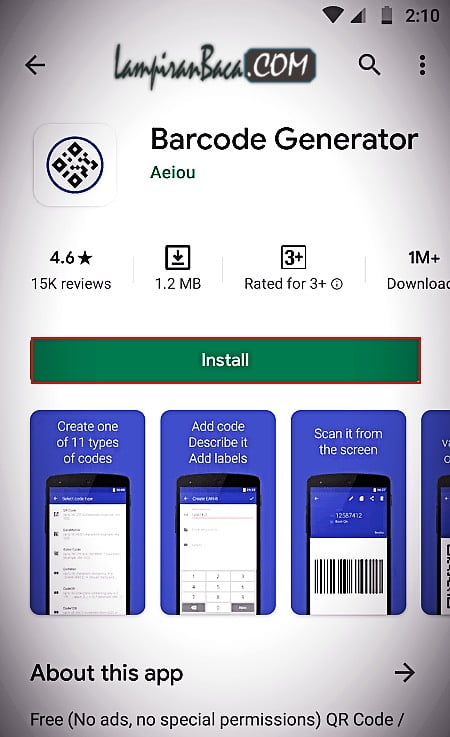
2. Kemudian klik + untuk membuat barcode baru.
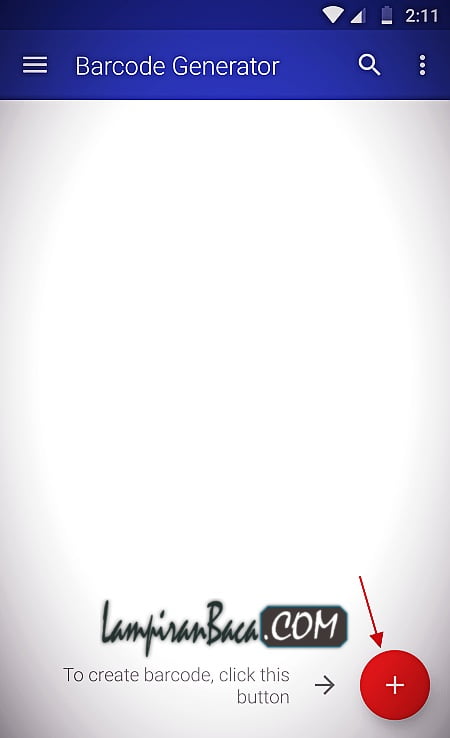
3. Setelah itu anda klik Add Code.
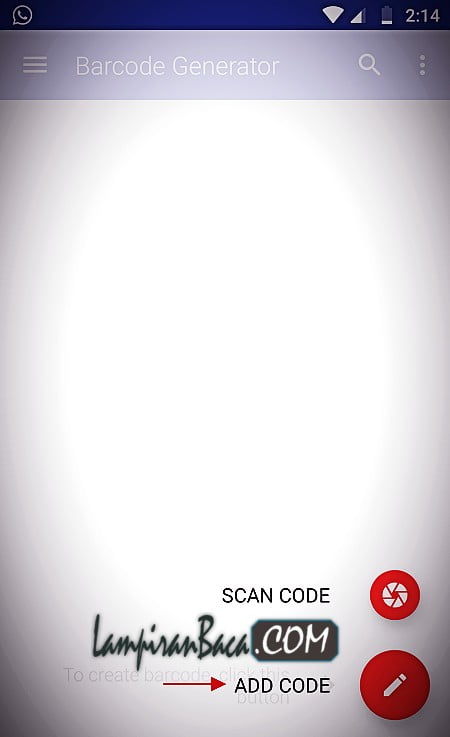
4. Untuk tipe barcode-nya, anda pilih QR Code.
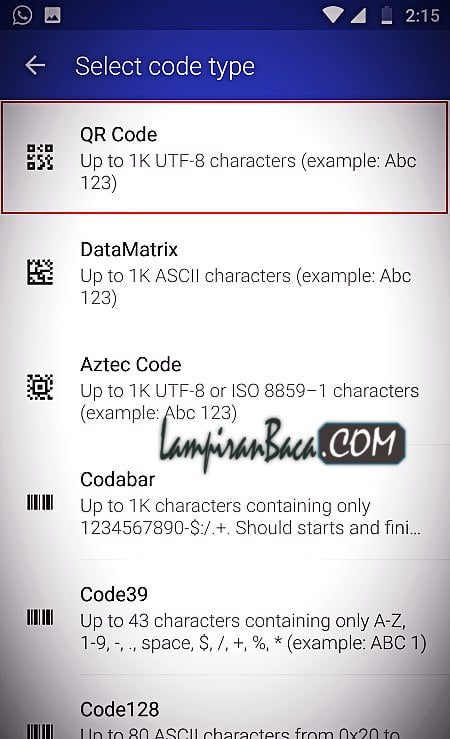
5. Pada QR Code itu mau anda isi apa, entah itu Text, URL, Email dan lain sebagainya. Disini saya memilih URL.
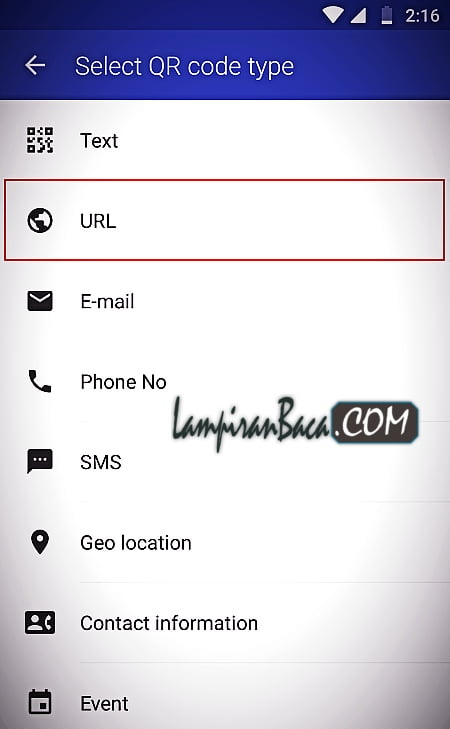
6. Masukkan URL tujuan. Sedangkan untuk Code description dan Labels bersifat opsional, boleh diisi atau tidak. Selanjutnya klik centang jika selesai.
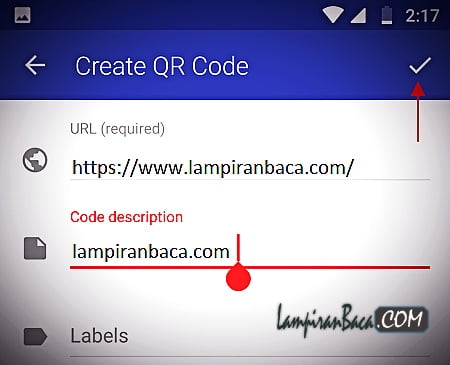
7. Barcode sudah berhasil dibuat. Anda juga bisa share barcode tersebut dengan memilih ikon Share.

8. Beri nama barcode anda kemudian pilih Share untuk membagikan barcode tersebut ke email, kontak atau sosial media.
Baca Juga: Mau Tau 11 Fitur Andalan Android 11 Pada Smartphone Kalian
Sekarang, smartphone yang kita gunakan pun juga bisa digunakan untuk membaca kode pada barcode tersebut meskipun dengan fungsi yang berbeda. Ada beberapa manfaat dari smartphone yang bisa membaca barcode tersebut, diantaranya:
1. Kartu Nama
Manfaat barcode atau kode QR pada smartphone adalah berkaitan dengan kartu nama. Untuk menggunakannya pun tidak sulit karena anda hanya perlu memasukkan informasi seperti nama, alamat, nomor telepon, dan lan-lain. Kemudian, anda tinggal mengkatifkan layanan kode QR generator agar informasi tersebut dapat ditampilkan.
Setelah itu, anda akan memperoleh kode QR sendiri yang di di dalamnya berisi informasi seputar kartu nama tersebut. Setiap orang yang menscan kode QR akan langsung mendapatkan informasi yang anda miliki.
2. Alat Promosi
Fungsi kedua dari kode QR adalah sebagai alat promosi. Anda bisa mempromosikan website anda melalui kode tersebut dimana anda bisa memasang kode QR di tempat-tempat tersebut atau bahkan di kaos anda. Sangat mudah dan praktis karena nanti hanya perlu discan, maka informasi tentang website anda akan otomatis ditampilkan.
3. Shortcut untuk Download Aplikasi
Fungsi yang ketiga ini kerap digunakan oleh para pengembang atau developer yang ditampilkan pada situs resminya. Cara seperti ini memang lebih aman karena pengguna hanya perlu menscan kode QR tersebut dan aplikasi akan secara otomasi terunduh. Selain itu, melakukan cara ini juga lebih cepat dibandingkan harus melakukan cara konvensional.
4. Terhubung Ke Wi-Fi
Fungsi kode QR pada smartphone yang keempat adalah untuk menghubungkan hp anda ke jaringan Wi-Fi. Diantara keempat fungsi tersebut, mungkin yang terakhir ini paling sering anda gunakan. Ketika hp teman anda terkoneksi ke Wi-Fi dan anda juga ingin menghubungkan smartphone anda, maka anda tidak perlu mengetik password Wi-Fi tersebut.
Teman anda nanti akan menampilkan kode barcode pada smartphonenya. Sekarang, anda tinggal menscan kode tersebut dan otomatis smartphone anda terhubung ke Wi-Fi. Sebuah cara yang sangat mudah dan cepat untuk masuk ke jaringan Wi-Fi.
Itulah cara membuat barcode di HP Android dengan mudah. Semoga tutorial diatas bermanfaat dan mudah kalian praktekkan….
Baca Juga:
Cara Mengirim Foto di WhatsApp Tanpa Mengurangi Kualitasnya
Si Kiblat Smartphone, iPhone 12 Tampil Tanpa Notch?








Leave a Comment